Gilt für: WatchGuard EPDR, WatchGuard EDR, WatchGuard EPP
Um ein Problem mit dem Client-Agent zu beheben, können Sie diesen auf Workstations und Servern von der Web UI remote neu installieren.
Wenn die Status-Spalte in der Liste einen Installationsfehler zeigt und der Grund des Fehlers bekannt ist, wird eine Beschreibung des Fehlers angezeigt, wenn Sie auf das Symbol zeigen.
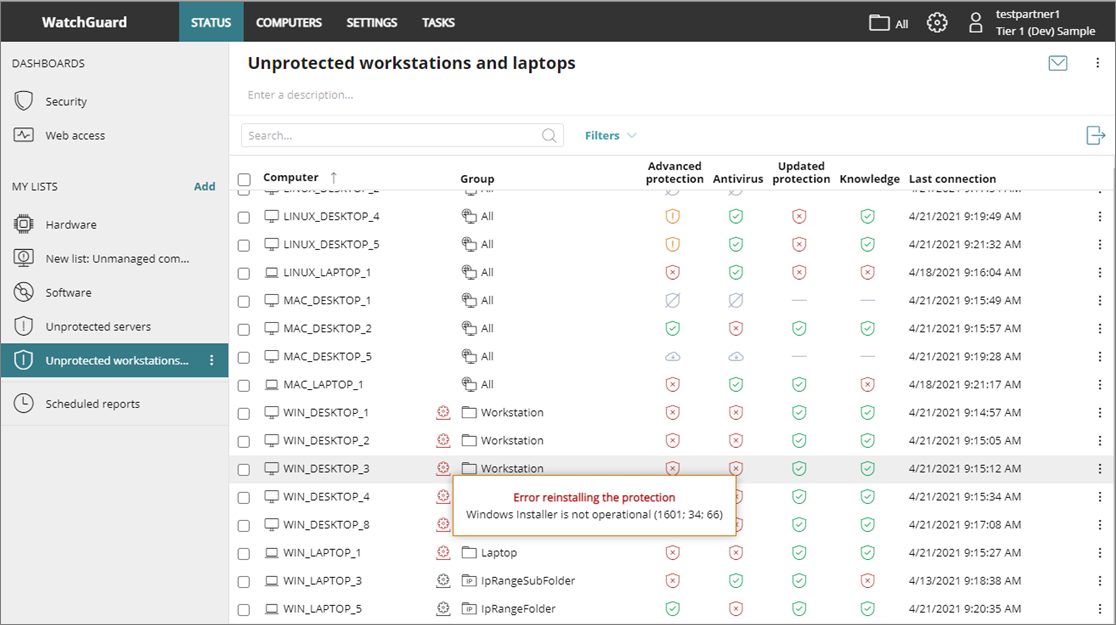
Beachten Sie für Informationen zu Installationsfehlern Computer-Details – Benachrichtigungen.
Um Details erkannter Computer anzuzeigen, wählen Sie auf der Liste Nicht verwaltete Computer erkannt einen Computer, um dessen Details anzuzeigen.
- Computer-Warnmeldungen — Zeigt Installationsprobleme an. Weitere Informationen finden Sie unter WatchGuard Client Agent – Installations- und Upgrade-Fehlermeldungen.
- Details — Zeigt eine Zusammenfassung der Hardware, Software und Sicherheitseinstellungen des Computers an.
- Letzter Erkennungscomputer — Zeigt den Erkennungscomputer, der den Computer zuletzt erkannt hat.
So installieren Sie den Client-Agent neu:
- Wählen Sie auf der oberen Navigationsleiste Computer
- Wählen Sie im linken Fenster die Registerkarte Meine Organisation.
- Klicken Sie neben dem Computer oder der Gruppe von Computern, auf dem/denen Sie den Client-Agent neu installieren wollen,
 .
.
Um Software auf mehreren Computern neu zu installieren, aktivieren Sie die Kontrollkästchen für die Computer und klicken dann über der Tabelle auf WatchGuard-Agent neu installieren. - Wählen Sie Agent neu installieren.
Das Dialogfeld Agent neu installieren wird geöffnet.
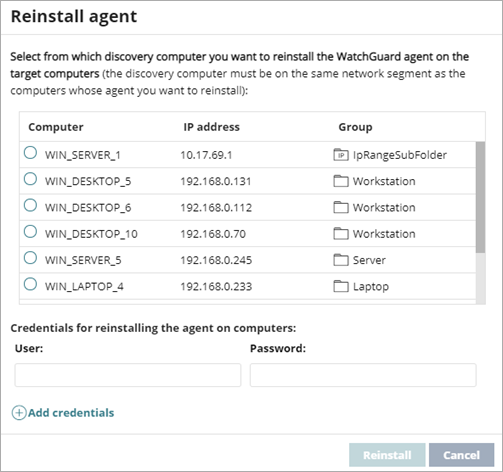
- Wählen Sie einen Erkennungscomputer, von dem Sie den Client-Agent abrufen wollen.
Erkennungscomputer finden nicht verwaltete Computer und installieren den WatchGuard Client-Agent aus der Ferne. Sie müssen sich auf demselben Netzwerksegment befinden wie die Computer, auf die Sie den Agent neu installieren wollen. - Geben Sie in die Textfelder Benutzer und Passwort Administrator-Zugangsdaten ein, um den Befehl zu senden.
Verwenden Sie das lokale oder Domänen-Administrator-Konto des Zielcomputers, um die Neuinstallation abzuschließen. - Um weitere Zugangsdaten hinzuzufügen, klicken Sie auf Zugangsdaten hinzufügen.
- Klicken Sie auf Neu installieren.